Reklaam
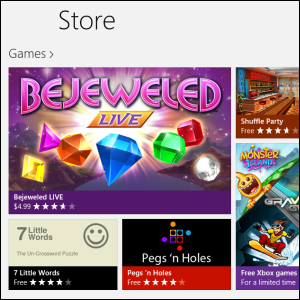 Kaasaegsed rakendused sisse lülitatud Windows 8 Windows 8 juhendSee Windows 8 juhend kirjeldab kõike uut Windows 8 kohta, alates tahvelarvutitaolisest avakuvast ja lõpetades uue "rakenduse" kontseptsiooniga ja lõpetades tuttava töölauarežiimiga. Loe rohkem töötavad hoopis teisiti kui traditsioonilised Windowsi töölauarakendused. Need installitakse alati Windowsi poest (välja arvatud juhul, kui olete arendaja või ettevõtte võrku) ja neid ei desinstallita tavapäraselt juhtpaneelilt.
Kaasaegsed rakendused sisse lülitatud Windows 8 Windows 8 juhendSee Windows 8 juhend kirjeldab kõike uut Windows 8 kohta, alates tahvelarvutitaolisest avakuvast ja lõpetades uue "rakenduse" kontseptsiooniga ja lõpetades tuttava töölauarežiimiga. Loe rohkem töötavad hoopis teisiti kui traditsioonilised Windowsi töölauarakendused. Need installitakse alati Windowsi poest (välja arvatud juhul, kui olete arendaja või ettevõtte võrku) ja neid ei desinstallita tavapäraselt juhtpaneelilt.
Windows 8 kaasaegne liides ei paku sama palju Windowsi töölaua jaoks saadaval olevad rakenduste poed Enne Windowsi poodi: paketihaldurid ja tarkvarahoidladRakenduste poed on tänapäeval kõikjal. Olenemata sellest, kas kasutate iOS-i või Androidi, saate kõik oma rakendused hankida ühest kohast ja lasta neid järjepidevalt automaatselt värskendada. Kui kasutate Maci... Loe rohkem – Windowsi pood on linnas ainus mäng. Siiski on Windowsi uusimas versioonis kaasaegsete rakenduste installimise ja desinstallimise kohta veel palju õppida. Vaatleme meetodeid, mis kehtivad kõigile alates kodukasutajatele kuni arendajate ja võrguadministraatoriteni.
Lisage poest rakendusi
Kaasaegsed rakendused installitakse Windowsi poest. Esmalt puudutage või klõpsake avakuval Windowsi poe paani. Kui teate installitava rakenduse nime või soovite lihtsalt otsida rakendust, mis teeb midagi konkreetset, alustage tippimist otse Windowsi poe põhiekraanilt. Te ei näe otsingukasti enne, kui alustate tippimist, kuid rakendus Store ootab, et hakkaksite ikkagi sisestama.
Kui kasutate tahvelarvutit, võite otsingu alustamiseks pühkida paremalt sisse ja puudutada valikut Otsi.
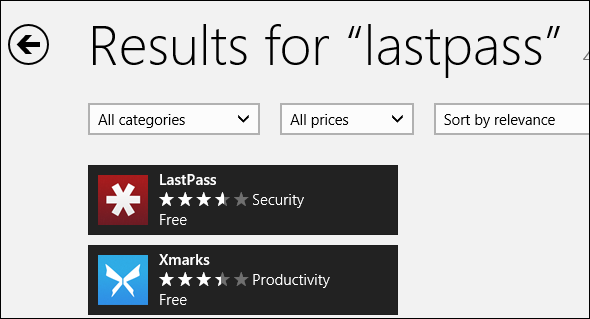
Samuti saate poodi sirvida, puudutades kategooriat ja vaadates saadaolevaid rakendusi. Kui olete leidnud rakenduse, mida soovite installida, puudutage seda ja seejärel nuppu Installi. kui rakendus on tasuline, saate selle osta või puudutada nuppu Proovi, et proovida seda nädal aega ilma midagi maksmata.
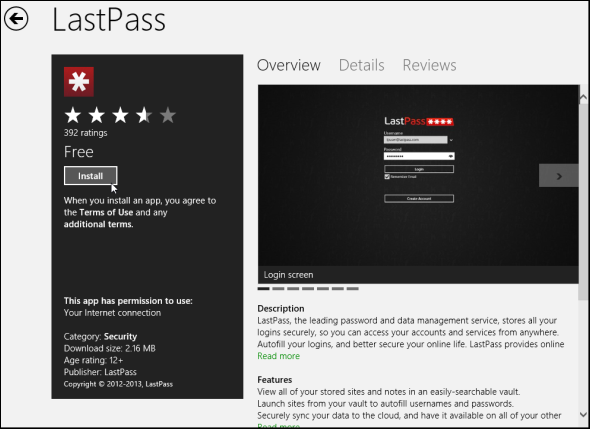
Installige sünkroonitud rakendused
Windowsi pood sünkroonib teie installitud ja ostetud rakenduste loendi. Eeldusel, et kasutate sama Microsoft konto Microsoft EI OLE Windows 8 toetamiseks valmis: näideWindows 8 on käes! Olen põnevil installinud uue särava OS-i ja proovinud installida oma esimest rakendust uuest poest, kuid sain teate, et minu "ostmist ei saanud lõpule viia" (see oli... Loe rohkem mõlemas seadmes sisselogimiseks saate vaadata nende sünkroonitud rakenduste loendit. Rakenduse käsuribale pääsemiseks paremklõpsake Windowsi poe rakenduses või pühkige alt üles ja valige Teie rakendused.
Saate vaadata rakendusi, mis pole teie arvutisse installitud, või sirvida rakenduste loendit, mille olete installinud oma teise Windows 8 ja Windows RT Windows RT – mida saate ja mida mitteWindows RT väljaanne lasti diskreetselt turule umbes poolteist kuud tagasi lipulaeva Microsoft Surface RT tahvelarvutiga. Kuigi see on visuaalselt Windows 8-st eristamatu, on sellel mõned olulised erinevused... Loe rohkem seadmeid. Kummalisel kombel viitab Windows tasuta rakendustele, mille olete installinud, kui "ostetud" nende algse installimise päeval.
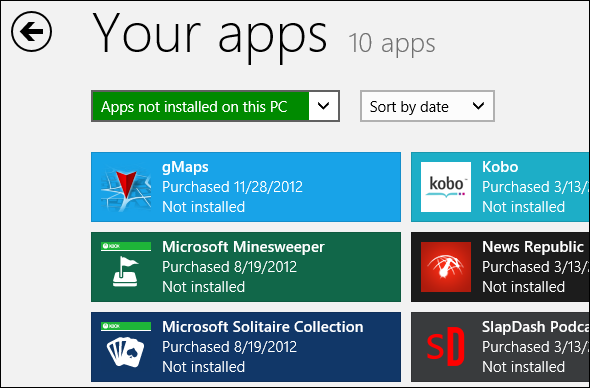
Rakenduste eemaldamine avakuvalt
Windows 8 rakendusi ei kuvata juhtpaneeli programmide lisamise/eemaldamise aknas, seega ei saa te neid sealt desinstallida. Rakenduse desinstallimiseks – isegi kaasasoleva rakenduse nagu Bing Suurem kui Google: Bingi parimad osadKui mõtleme Internetist otsimisele, mõtleme kahtlemata "Google'ile". Ja miks mitte? See on fantastiline otsingumootor ja sellel on mõned suurepärased funktsioonid. Kuid isegi enne selle artikli kirjutamise ideed... Loe rohkem rakendus – paremklõpsake seda avakuval ja puudutage kuvataval ribal Desinstalli. (Kui kasutate puuteseadet. puudutage rakenduse paani ja libistage riba kuvamiseks kiiresti üles.)
Rakendusi saate desinstallida ka vaatest Kõik rakendused, kui nende avakuval pole paani. Paremklõpsake avakuval tühjal kohal või pühkige ekraani allservast üles ja puudutage valikut Kõik rakendused. Paremklõpsake rakendust ekraanil Kõik rakendused ja puudutage Desinstalli samamoodi nagu avakuval.
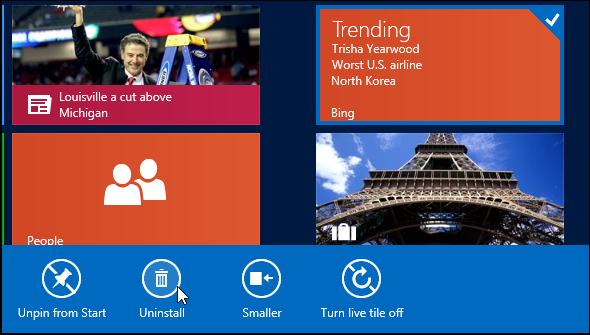
Vaadake veebipoodi
Windows Store pakub veebilehti üksikute rakenduste jaoks, kuid pole suurepärast võimalust seda veebis sirvida ja otsida. Kui soovite sirvida oma veebibrauseris kaasaegseid rakendusi, võite proovida ühte järgmistest kolmandate osapoolte veebisaitidest.
- MetroStore skanner – MetroStore Scanner võimaldab teil kiiresti otsida ja filtreerida kõiki Windowsi poes saadaolevaid kaasaegseid rakendusi. Selle liides tundub nagu brauserisse pandud Windowsi poe liides ja see lingib otse Microsofti ametliku Windowsi poe veebisaidi ametlikele rakenduste lehtedele.
- Suurepärased Windowsi rakendused – Suurepärased Windowsi rakendused kasutavad teistsugust lähenemist, pakkudes kauplust, mis filtreerib prügi välja ja pakub ainult kvaliteetseid rakendusi. Kui olete Windowsi poe läbi vaadanud, avastate kiiresti, et see on täis prügirakendusi, seega on kvaliteedile keskendumine teretulnud. Suurepärased Windowsi rakendused pakuvad ka oma Windowsi poe rakendust, mis maksab teile 2,99 dollarit nende moodsas stiilis kureeritud poe kasutamise eesõiguse eest. See viib teid Windowsi poe vastavale lehele, kui on aeg rakendus installida.
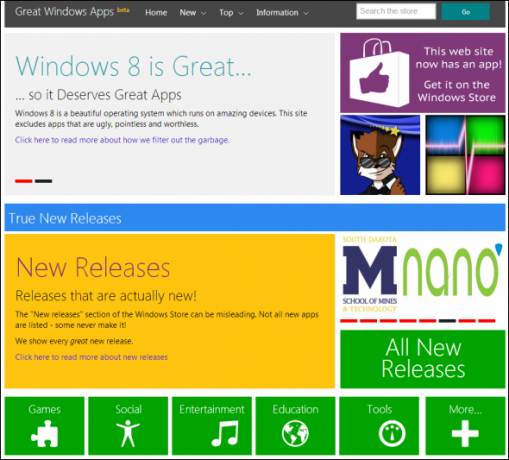
Eemaldage PowerShelist mitu kaasaegset rakendust
Microsofti PowerShelli skriptimiskeskkonnast on võimalik kiiresti desinstallida mitu kaasaegset rakendust korraga. See valik ei sobi kõigile, kuid süsteemiadministraatorid saavad PowerShellist installitud rakenduste loendit kiiresti kärpida. Näiteks kui jälgite Windows 8 süsteemide juurutamist ettevõttes ja soovite desinstallida mitmesuguseid kaasasolevaid kaasaegseid rakendusi, nagu mängud, muusika ja videorakendused, saate seda teha lihtsalt. Kasutatavat skripti saab kiiresti käivitada mitmes arvutis, mis säästab teie aega.
Microsoft pakub a Eemaldage Windows Store'i rakenduste PowerShelli skript nende veebisaidil, mis võimaldab teil määrata sobivad rakenduse ID-d ja eemaldada korraga mitu kaasaegset rakendust.
Lisage rakendusi külglaadimise kaudu – ainult arendajatele ja ettevõtete võrgud
Windowsi kasutajatel on pikka aega olnud võimalus installida mis tahes soovitud tarkvara, kuid Windows 8 kaasaegne liides võtab selle kodukasutajatelt ära. Tavaline Windowsi kasutaja saab rakendusi installida ainult Windowsi poest. Külglaadimine on saadaval arendajatele, kes saavad seda kasutada oma süsteemides ja ettevõtte võrkudes arendatavate rakenduste testimiseks, kes saavad seda kasutada oma kohandatud rakenduste sisemiseks juurutamiseks.
Kui olete arendaja, peate seda tegema hankige tasuta arendajalitsents rakenduste külglaadimiseks. Kui olete ettevõtte võrgus, peate tagama, et teil on ärivaldkonna laadimiseks nõuetekohane litsents rakendusi, liituge domeeniga, lubage sobiv rühmapoliitika säte ja allkirjastage rakendus installitud domeeniga tunnistus. Microsoft pakub sel viisil lisateavet kaasaegsete rakenduste külglaadimise kohta [Broken Link Removed].
Kui teie süsteem on külglaadimiseks seadistatud, saate kaasaegseid rakendusi külglaadida käsuga Add-AppxPackage PowerShell.
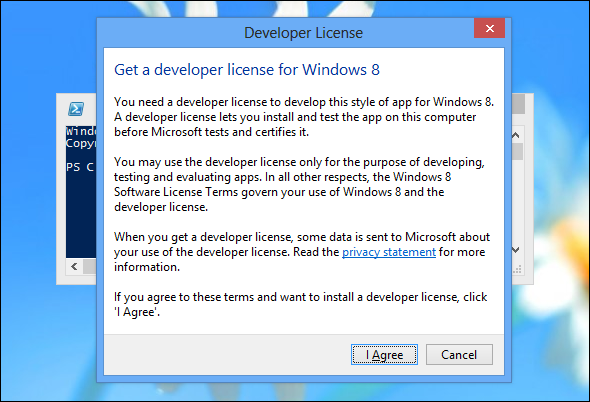
Kogu ülaltoodud teave kehtib ainult kaasaegsete rakenduste kohta. Windowsi töölauarakendused installitakse ja desinstallitakse täpselt nii, nagu need on sisse lülitatud Windows 7 Windows 7: Ultimate GuideKui kardate Vista või XP versioonile üle minna, sest arvate, et see erineb täiesti sellest, millega olete harjunud, peaksite lugema seda uut juhendit. Loe rohkem . Windowsi pood loetleb mõned töölauarakendused, kuid pakub ainult linke otse nende veebisaitidele, kust saate need ise alla laadida ja installida.
Kas teil on muid näpunäiteid Windows 8 rakenduste installimise ja eemaldamise kohta? Jäta kommentaar ja jaga neid!
Chris Hoffman on tehnikablogija ja igakülgne tehnoloogiasõltlane, kes elab Oregonis Eugene'is.

